Android: Как максимизировать ширину PreferenceFragment (или избавиться от наценки)?
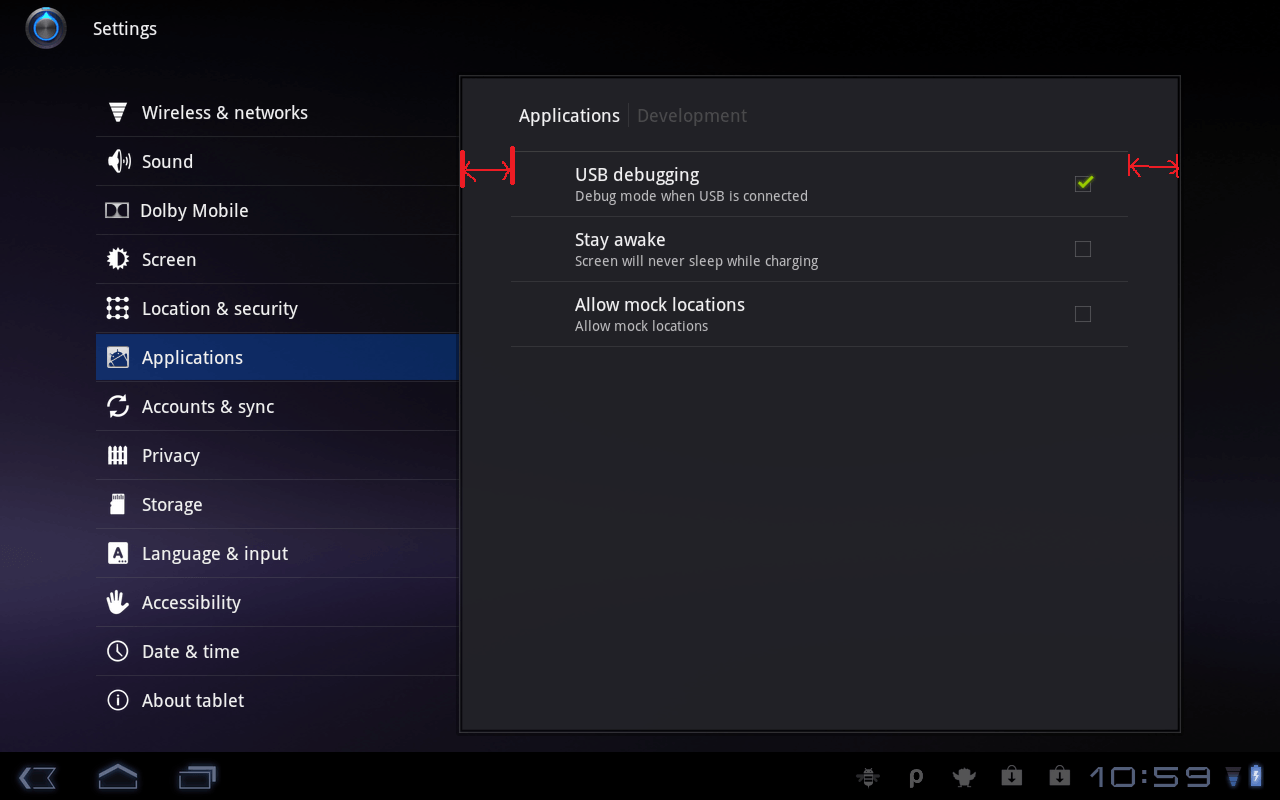
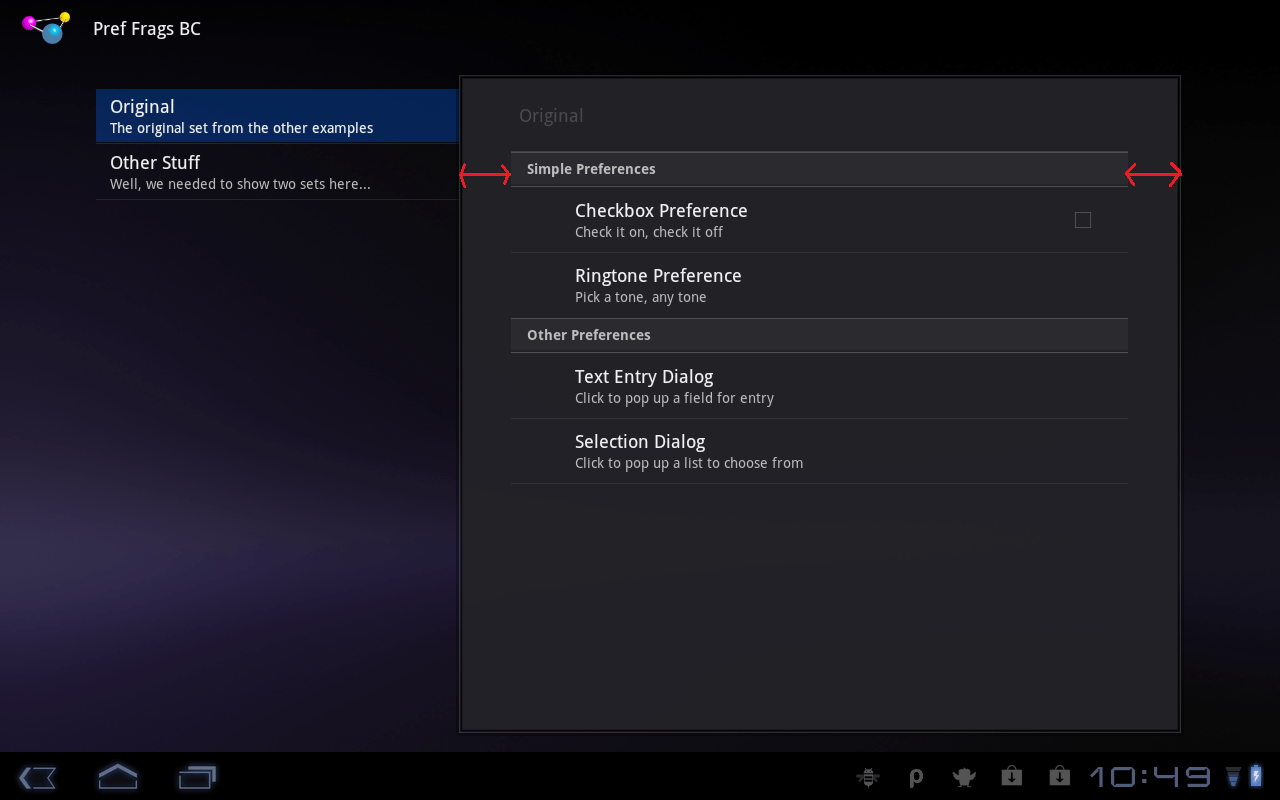
Если вы посмотрите на скриншот настроек Android или на скриншот FragmentsBC, в PreferenceFragment есть поле. Как вы можете избавиться от этого?
Я попытался сделать ширину PreferenceFragment для fill_parent, но безуспешно.
7 ответов
Наконец-то я нашел решение этой проблемы.
@Override
public View onCreateView(LayoutInflater inflater, ViewGroup container,
Bundle savedInstanceState) {
View v = super.onCreateView(inflater, container, savedInstanceState);
if(v != null) {
ListView lv = (ListView) v.findViewById(android.R.id.list);
lv.setPadding(10, 10, 10, 10);
}
return v;
}
Вы можете установить отступы с помощью: setPadding();
Просто дополнение к этому; принятый ответ не работает для меня, потому что ListView сам по себе не имеет никакого набора отступов, он устанавливается в родительском представлении (обычно LinearLayout). Поэтому вместо этого было необходимо следующее:
ListView lv = (ListView) findViewById(android.R.id.list);
ViewGroup parent = (ViewGroup)lv.getParent();
parent.setPadding(0, 0, 0, 0);
getListView().setPadding(left, top, right, bottom)
Не забудьте позвонить после того, как ваш вид был создан (не onCreate).
Имейте в виду, что int Вы проходите в это в pixelsне dp, Преобразовать из dp to pixels увидеть этот ответ.
Ответы здесь не помогли мне. Однако этот сделал:
источник: /questions/20728664/android-kak-ubrat-polya-otstupyi-na-ekrane-nastroek/20728678#20728678
В вашем PreferenceScreen добавьте эту строку:
xmlns:app="http://schemas.android.com/apk/res-auto"
добавьте эту строку в PreferenceScreen и ее элементы:
app:iconSpaceReserved="false"
Пример:
<?xml version="1.0" encoding="utf-8"?>
<PreferenceScreen xmlns:android="http://schemas.android.com/apk/res/android"
app:iconSpaceReserved="false"
xmlns:app="http://schemas.android.com/apk/res-auto">
<CheckBoxPreference
app:iconSpaceReserved="false"
android:defaultValue="false"
android:key="key1"
android:title="title1" />
<SwitchPreference
app:iconSpaceReserved="false"
android:defaultValue="false"
android:key="@string/pref_wakeup"
android:title="key2" />
</PreferenceScreen>
Существует более элегантное решение, по крайней мере для PreferenceFragmentCompat, для определения заполнения в теме. Предположим, что у нас есть активность для Android:theme="@style/PreferenceTheme"
<style name="PreferenceTheme" parent="@style/Theme.AppCompat">
<item name="preferenceTheme">@style/MyPreferenceThemeOverlay</item>
</style>
<style name="MyPreferenceThemeOverlay" parent="PreferenceThemeOverlay">
<item name="preferenceFragmentListStyle">@style/MyPreferenceFragmentListStyle</item>
</style>
<style name="MyPreferenceFragmentListStyle" parent="@style/PreferenceFragmentList">
<item name="android:paddingLeft">0dp</item>
<item name="android:paddingRight">0dp</item>
</style>
Вот что я делаю в переопределении onResume:
// Fix PreferenceFragment's padding...
int paddingSize = 0;
if (Build.VERSION.SDK_INT < 14)
{
paddingSize = (int) (-32 * CLS_Gfx.scale);
}
else
{
paddingSize = (int) (-16 * CLS_Gfx.scale);
}
final View v = getView();
v.setPadding(paddingSize, 0, paddingSize, 0);
Другой вариант - установить собственный адаптер. Таким образом, вы получаете больше гибкости и более устойчивы к изменениям.
Посмотрите, что другой ответ о пользовательских адаптер заголовка
Когда вы выполняете действие предпочтения с фрагментом, вот решение, которое я использовал:
public class T2DPreferenceActivity extends PreferenceActivity {
@Override
public void onCreate(Bundle savedInstanceState) {
super.onCreate(savedInstanceState);
getFragmentManager().beginTransaction().replace(android.R.id.content,
new T2DPreferenceFragment()).commit();
}
public static class T2DPreferenceFragment extends PreferenceFragment {
@Override
public void onCreate(final Bundle savedInstanceState) {
super.onCreate(savedInstanceState);
addPreferencesFromResource(R.xml.server_screen_preference);
}
public void onViewCreated(View view, @Nullable Bundle savedInstanceState) {
super.onViewCreated(view, savedInstanceState);
ListView lv = (ListView)view.findViewById(android.R.id.list);
ViewGroup parent = (ViewGroup)lv.getParent();
parent.setPadding(0, 100, 0, 0);
}
}
}